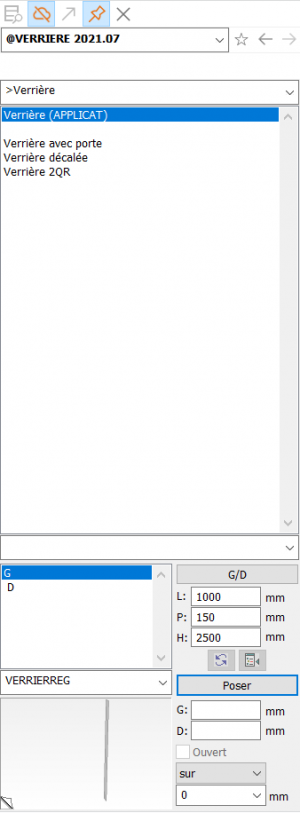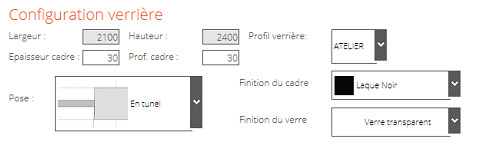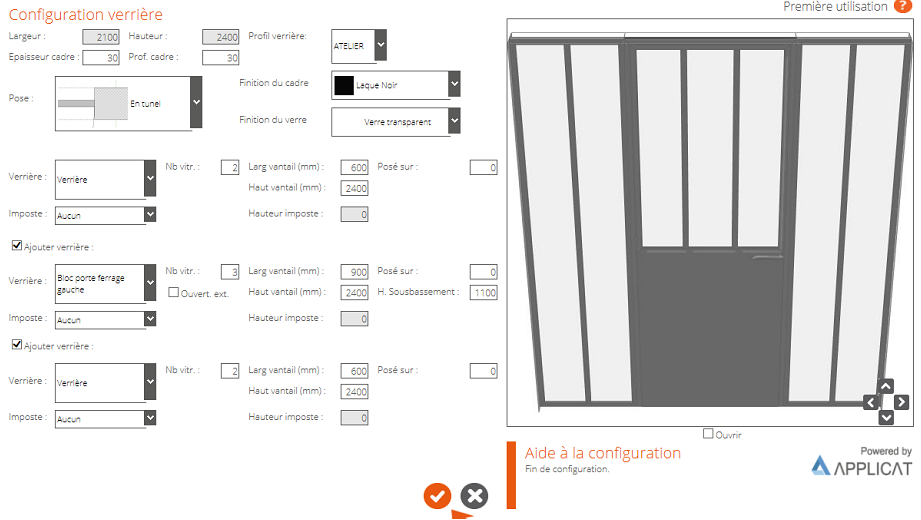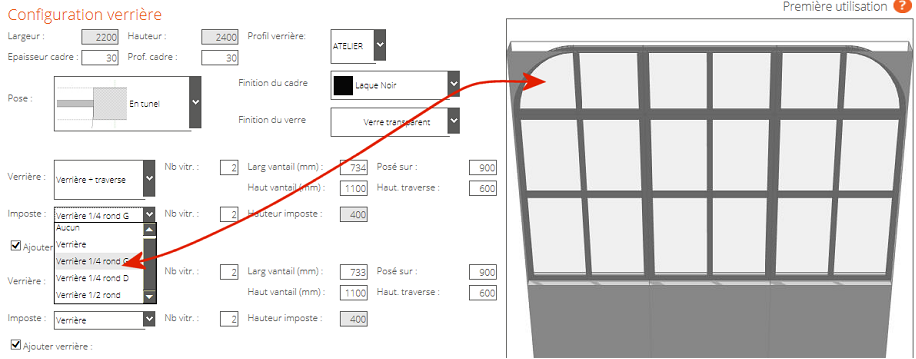« Configurateur Verrière (Applicat) » : différence entre les versions
(Page créée avec « EN COURS ») |
Aucun résumé des modifications |
||
| Ligne 1 : | Ligne 1 : | ||
<table width="100%"> | |||
<tr> | |||
<td width="79%"> | |||
<!-- contenu --> | |||
<div align="center"> | |||
<p class="cadrevideo"> | |||
<youtube width="500" height="300"> | |||
https://youtu.be/bK7e93Ps-Kw | |||
</youtube> | |||
<br>Voir le tutoriel vidéo | |||
</p></div> | |||
'''<big>Prérequis</big>''' | |||
L'AppliCat Configurateur de verrières nécessite la version 11 d'Internet Explorer pour fonctionner correctement. | |||
'''<big>Lancement de l'AppliCat</big>''' | |||
Dimensionnez le bloc « Verrière conception assistée » en largeur et en hauteur, puis posez-le dans un mur comme pour une porte ou une fenêtre du catalogue Contraintes. | |||
<div align="center"> | |||
<p class="cadreimg"> | |||
[[Fichier:Verriere_FR.png|300px|link=]] | |||
</p></div> | |||
Lorsque le bloc est posé dans la scène, la fenêtre du configurateur s’active. Laissez-vous guider pas à pas, l'utilisation de l'AppliCat est très intuitive. | |||
'''<big>Lancement de l'AppliCat</big>''' | |||
Choisissez le type de profil et le type de pose de la verrière par rapport au mur. | |||
Sélectionnez le coloris du profil et le type de verre. | |||
<div align="center"> | |||
<p class="cadreimg"> | |||
[[Fichier:Verriere2_FR.png|link=]] | |||
</p></div> | |||
Choisissez le type de vantail de la verrière : | |||
<br/> | |||
- avec ou sans soubassement | |||
<br/> | |||
- avec ou sans traverse | |||
<br/> | |||
- bloc porte | |||
<br/><br/> | |||
Déterminez ensuite le nombre de parties vitrées sur un vantail, ses dimensions, son altitude de pose et la présence ou non d'une imposte. | |||
<div align="center"> | |||
<p class="cadreimg"> | |||
[[Fichier:Verriere3_FR.png|link=]] | |||
</p></div> | |||
Vous pouvez segmenter la verrière jusqu'en 3 parties (égales ou non). La segmentation se fait de la gauche vers la droite. Pour ajouter un second élément, cochez la case Ajouter verrière. | |||
Ainsi, vous pouvez ajouter une porte de verrière à votre partie verrière "simple". | |||
<div align="center"> | |||
<p class="cadreimg"> | |||
[[Fichier:Verriere4_FR.png|link=]] | |||
</p></div> | |||
Pour poser une verrière sur un mur, il suffit de renseigner le champ « posé sur » d’une valeur supérieure à « 0 » comme ci-dessous : | |||
<div align="center"> | |||
<p class="cadreimg"> | |||
[[Fichier:Verriere5_FR.png|link=]] | |||
</p></div> | |||
Les listes contenues dans Verrière et Imposte permettent également de réaliser plusieurs types de verrières : | |||
<div align="center"> | |||
<p class="cadreimg"> | |||
[[Fichier:Verriere6_FR.png|link=]] | |||
</p></div> | |||
<!-- fin contenu --> | |||
</td> | |||
<td valign="top" width="21%"> | |||
{{:Menu_Décorer}} | |||
</td> | |||
</tr> | |||
</table> | |||
<span class="btnretour">[[#top|Retour haut de page]]</span> <span class="btnhome">[[La vue de dessus|Aller au parcours suivant]]</span> | |||
Version actuelle datée du 12 décembre 2022 à 11:03
|
Prérequis L'AppliCat Configurateur de verrières nécessite la version 11 d'Internet Explorer pour fonctionner correctement.
Dimensionnez le bloc « Verrière conception assistée » en largeur et en hauteur, puis posez-le dans un mur comme pour une porte ou une fenêtre du catalogue Contraintes.
Lorsque le bloc est posé dans la scène, la fenêtre du configurateur s’active. Laissez-vous guider pas à pas, l'utilisation de l'AppliCat est très intuitive.
Choisissez le type de profil et le type de pose de la verrière par rapport au mur. Sélectionnez le coloris du profil et le type de verre.
Choisissez le type de vantail de la verrière :
Vous pouvez segmenter la verrière jusqu'en 3 parties (égales ou non). La segmentation se fait de la gauche vers la droite. Pour ajouter un second élément, cochez la case Ajouter verrière. Ainsi, vous pouvez ajouter une porte de verrière à votre partie verrière "simple".
|
|